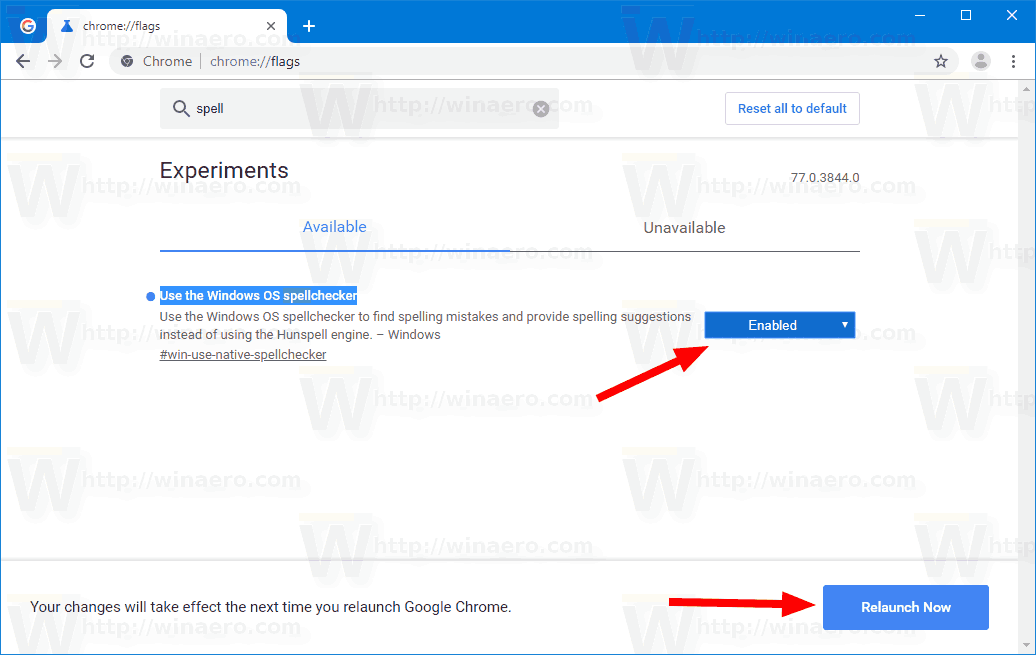Microsoft иска потребителите на Chromium да имат избор да използват родния Windows Spellchecker. Интересът на компанията е да направи тази функция достъпна в собствения им браузър Microsoft Edge, чиято предстояща версия е базирана на Chromium.
Реклама
използвайте imac като външен монитор за компютър
Екипът на Microsoft участва активно в разработването на проекта Chromium, като го адаптира към собствената си визия за браузъра. Разработчиците зад базираната на Chromium Microsoft Edge се ангажират с промените си в родителския проект, който се използва в браузъри като Google Chrome, Opera, Yandex Browser и Vivaldi.
Неотдавнашният ангажимент, че те се интересуват да направят родния Windows Spellchecker достъпен в Windows 10 и Windows 8, достъпен в браузърите, базирани на Chromium, в допълнение към проверката на правописа по подразбиране Hunspell. Проверката на правописа Hunspell е проект с отворен код, който захранва много други продукти, най-популярни в Linux, като LibreOffice, Geany, Pidgin и много други.
Понастоящем промяната се изпълнява като експериментален флаг. Все още не се предлага в Edge Canary, но вече е кацнал в Google Chrome Canary.
предупреждава преди да излезете от хром
Активирайте Windows Spellchecker в Google Chrome
- Отворете Google Chrome Canary.
- Тип
chrome: // flagsв адресната лента. - Търся
проверка на правописа. - Активирайте флага Използвайте проверка на правописа на Windows OS .
- Рестартирайте браузъра, когато бъдете подканени.
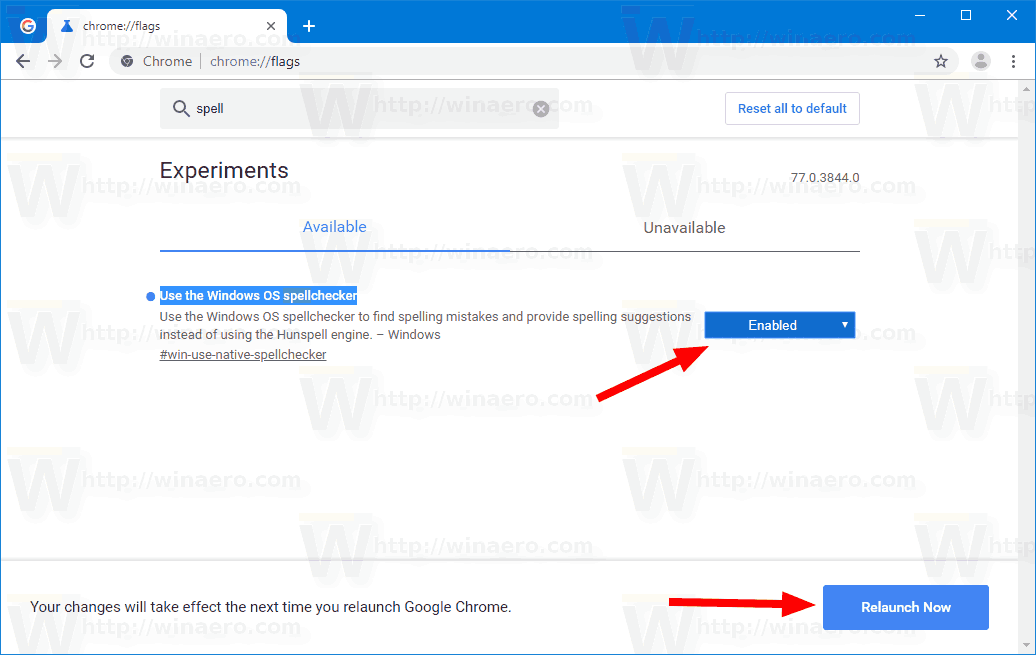
Ти си готов. Директната връзка към флага еchrome: // flags / # win-use-native-spellchecker.
Други промени, които Microsoft вече е добавил към основата на кода на Chromium, включват:
- Предварително попълване на търсене с избор на текст
- Aura Tooltips, които решават проблема с тъмната тема с подсказки
Към момента на написването най-новите версии на Microsoft Edge Chromium са както следва.
- Бета канал: 76.0.182.11
- Dev Channel: 77.0.197.1
- Канарски канал: 77.0.209.0
Както може би вече знаете, Microsoft Edge, уеб браузърът по подразбиране за Windows 10, е движещ се към съвместим с Chromium уеб механизъм във версията за настолни компютри. Microsoft обяснява, че целта на този ход е да се създаде по-добра уеб съвместимост за клиентите и по-малко фрагментация за уеб разработчиците. Microsoft вече направи редица приноси в проекта Chromium, като помогна за пренасянето на проекта към Windows на ARM. Компанията обещава да допринесе повече за проекта Chromium.

Разгледах много Edge трикове и функции в следващата публикация:
Ръчно с новия базиран на Chromium Microsoft Edge
как да сложа музика на Google слайдове
Също така вижте следните актуализации.
- Microsoft Edge Chromium: Предварително попълване на търсене с избор на текст
- Microsoft Edge Chromium получава настройки за предотвратяване на проследяването
- Microsoft Edge Chromium: Промяна на езика на дисплея
- Шаблони за групови правила за Microsoft Edge Chromium
- Microsoft Edge Chromium: Прикачване на сайтове към лентата на задачите, IE режим
- Microsoft Edge Chromium ще позволи деинсталирането на PWA като настолни приложения
- Microsoft Edge Chromium включва информация за YouTube Video в OSD за контрол на силата на звука
- Microsoft Edge Chromium Canary Подобрения в тъмен режим
- Показване на икона само за отметка в Microsoft Edge Chromium
- Autoplay Video Blocker идва в Microsoft Edge Chromium
- Microsoft Edge Chromium получава опции за персонализиране на страницата в нов раздел
- Активирайте Microsoft Search в Microsoft Edge Chromium
- Граматичните инструменти вече са налични в Microsoft Edge Chromium
- Microsoft Edge Chromium сега следва системната тъмна тема
- Ето как изглежда Microsoft Edge Chromium на macOS
- Microsoft Edge Chromium вече инсталира PWA в основата на менюто 'Старт'
- Активирайте Translator в Microsoft Edge Chromium
- Microsoft Edge Chromium динамично променя своя потребителски агент
- Microsoft Edge Chromium предупреждава, когато работи като администратор
- Промяна на търсачката в Microsoft Edge Chromium
- Скриване или показване на лентата с предпочитани в Microsoft Edge Chromium
- Инсталирайте разширенията на Chrome в Microsoft Edge Chromium
- Активирайте тъмния режим в Microsoft Edge Chromium
- Функциите на Chrome, премахнати и заменени от Microsoft в Edge
- Microsoft пусна базирани на Chromium версии на Edge Preview
- Базиран на хром Edge за поддръжка на 4K и HD видео потоци
- Разширението Microsoft Edge Insider вече се предлага в Microsoft Store
- Ръчно с новия базиран на Chromium Microsoft Edge
- Разкрита страница на Microsoft Edge Insider Addons
- Microsoft Translator вече е интегриран с Microsoft Edge Chromium
Благодарение на Лео !